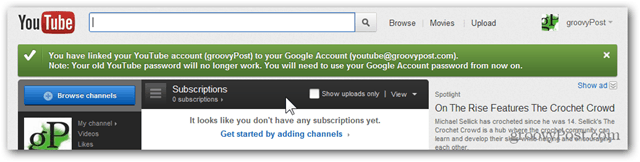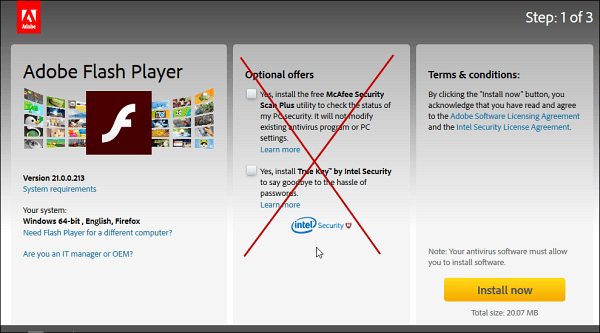Как да увеличите броя на елементите от Jump List в Windows 10
Microsoft Windows 10 Герой / / March 17, 2020
Последна актуализация на

Функцията Jump Lists в Windows 10 показва голям брой елементи по подразбиране, но може да искате да увеличите или намалите сумата. Ето как.
Функцията за списък със скокове съществува от Windows 7. Тя ви позволява да щракнете с десния бутон върху иконата на приложение на лентата на задачите и да получите достъп до няколко скорошни елемента, върху които сте работили. Можете дори да закачите често използвани файлове. И в по-ранните версии на Windows можете да промените броя на елементите, които се появяват в списъка за скокове чрез Свойства на лентата на задачите.
Но тази опция вече не е налична с Windows 10. По подразбиране броят на елементите, които ще се показват в списъка за скокове, е 12. Ако обаче трябва да увеличите или намалите броя на елементите, все още е възможно, но това ще трябва да стане с хакер на регистър.
Промяна на броя на елементите в Windows 10 Jump Liste
Натиснете клавиша на Windows и Тип:регентство и натиснете Enter, за да стартирате редактора на системния регистър или да го изберете от резултатите от търсенето.
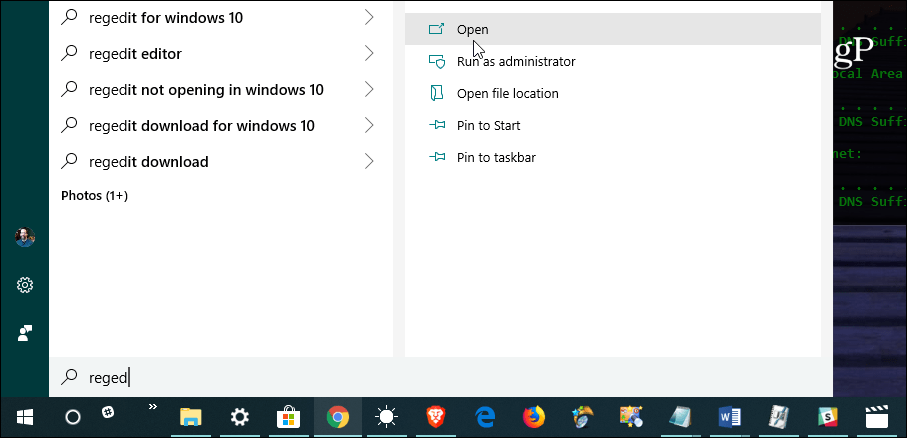
След това в редактора на системния регистър отидете на следния път:
HKEY_CURRENT_USER \ SOFTWARE \ Microsoft \ Windows \ CurrentVersion \ Explorer \ Advanced
Щракнете с десния бутон върху Advanced и изберете Нова> DWORD (32-битова) стойност и име на стойността: JumpListItems_Maximum
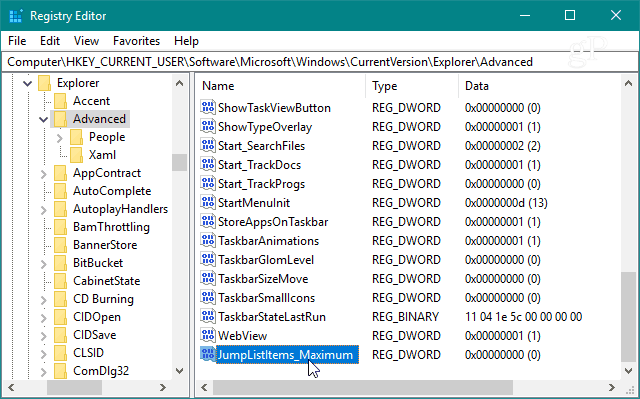
След това щракнете двукратно върху създадения от вас JumpListItems_Maximum ключ и променете Данни за стойността към броя на елементите, които искате да покажете.
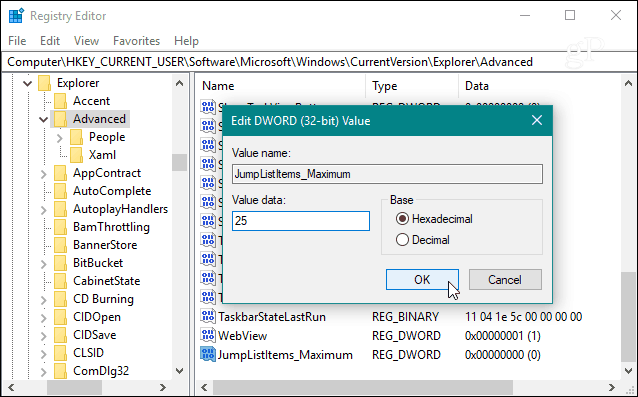
След това можете просто да излезете от редактора на системния регистър, няма нужда да излезете или да рестартирате системата си, за да видите променените. Но имайте предвид, че избраният от вас номер ще бъде един и същ за всички приложения, които поддържат функцията за списък със скокове.
Например, ето как изглежда, след като промених стойността на 25 - което, разбира се, е малко и запълва целия екран. Все пак с голяма стойност можете да превъртите списъка с елементи. И това улеснява намирането на нужните файлове.
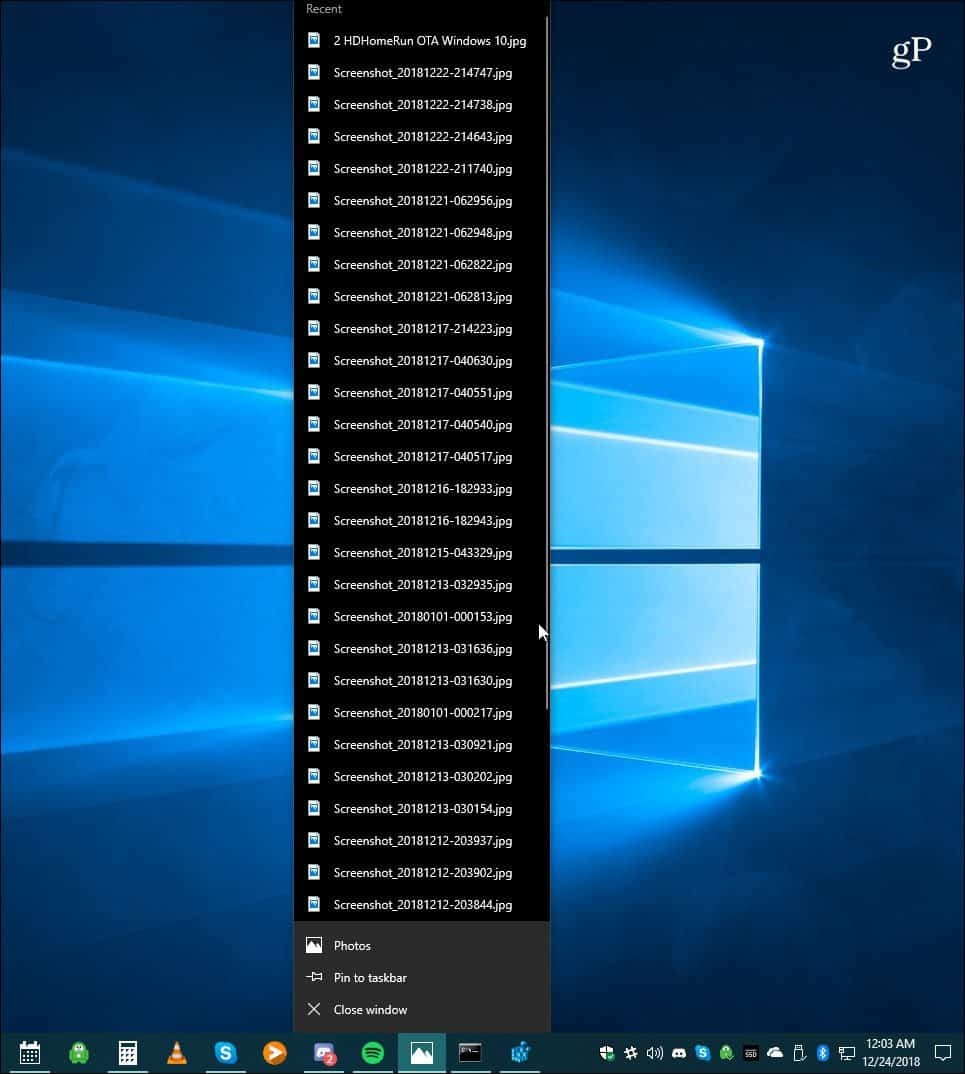
Разбира се, ако искате да имате по-малки списъци за скокове, просто трябва да използвате по-малка стойност. И ако искате вашите списъци за скокове да имат нов старт, прочетете нашата статия за как да изчистите историята на Windows 10 Jump List.